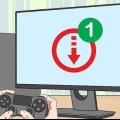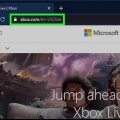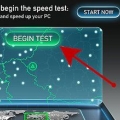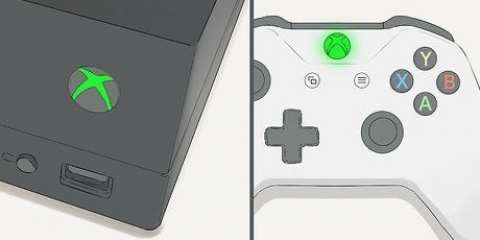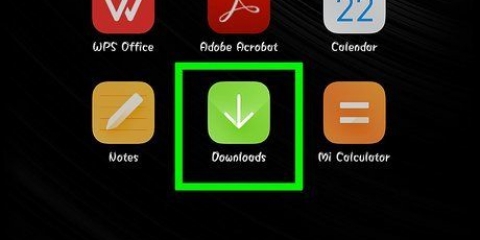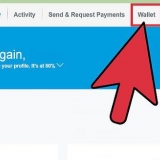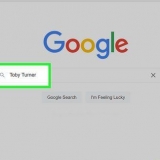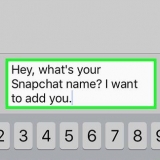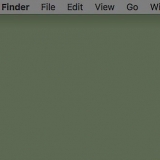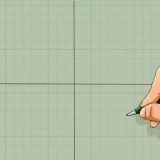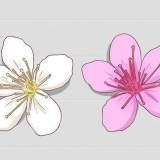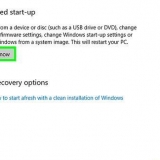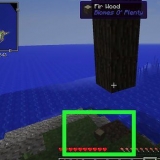"Ander toestelle op jou netwerkverbinding": As ander mense in jou gesin die internet gebruik om flieks of reekse te stroom, sal jou rekenaar as gevolg daarvan stadiger werk. Probeer om alle ander toestelle te ontkoppel. `Spitstye`: Gedurende die aand wanneer almal by die huis is en die internet gebruik, is jou internetspoed gewoonlik stadiger as gewoonlik. Probeer eerder oornag aflaai. "Netwerkprobleme": Daar is dalk `n probleem met jou internetverbinding, modem of roeteerder. Jy sal jou ISP moet kontak om die probleem op te los.


















Verhoog die aflaaispoed van 'n xbox one
Inhoud
Hierdie artikel sal `n paar maniere uitlig om jou Xbox One-aflaaispoed te verhoog. Alhoewel jou aflaaispoed gewoonlik afhang van jou ISP en die tipe verbinding wat jy het, is daar `n paar dinge wat jy kan doen om stadige aflaaispoed op te los en reg te stel. Nadat jy jou netwerkverbinding getoets het, kan dit soms help om ander speletjies of programme toe te maak, stadige of bevrore aflaaie te herbegin, die Xbox One self te herbegin of `n bedrade verbinding met jou internetroeteerder te gebruik in plaas van Wi-Fi.
Trappe
Metode 1 van 5: Toets jou netwerkverbinding

1. Kies op die tuisskermMy speletjies en toepassings. Dit is `n paneel aan die regterkant van die Xbox-tuisskerm.
- Beweeg die analoog stok op die beheerder na regs om hierdie opsie te merk, en druk dan die A-knoppie op die beheerder om dit te kies.

2. KiesIn die tou. Dit sal alle speletjies en toepassings lys wat tans aflaai of wag om afgelaai te word.

3. Kies `n aktiewe aflaai. Jy sal die vordering van die geselekteerde aflaai sien wanneer jy dit kies.

4. Druk die knoppie op die beheerder☰. Druk die Menu-knoppie met drie lyne naby die middel van die kontroleerder.

5. KiesPouse. Dit sal die aflaai onderbreek. Herhaal vir elke aktiewe aflaai in jou tou.
Wanneer jy klaar jou internetverbinding nagegaan het, keer terug na die waglys in My speletjies en toepassings, kies alle onderbreekte aflaaie, druk die Kieslys-knoppie en kies dan Hervat installasie.

6. Druk op die knoppieXbox. Dit is die knoppie met die Xbox-logo in die middel van die kontroleerder. Dit sal die gids vertoon.

7. Kies
. Dit is die rat-ikoon in die hoof linkerkantbalk. Beweeg die beheerder analoog stok na links, merk die rat-ikoon en druk dan die A-knoppie op die beheerder om dit te kies.

8. KiesAlle instellings. Dit is die eerste opsie boaan die hoof Instellings-kieslys.

9. Kies die oortjie aan die linkerkantNetwerk. Dit is die derde opsie.

10. KiesNetwerkstellings. Dit is `n paneel in die middel van die Netwerkinstellingsbladsy.

11. KiesToets netwerkverbinding. Dit is `n paneel aan die regterkant van die Netwerkinstellingsbladsy. Dit sal `n netwerktoets uitvoer en die bespeurde aflaaispoed vertoon. As die bespeurde aflaaispoed aansienlik laer is as die intekeningplan wat u by u ISP uitgeneem het, is hier `n paar moontlike oorsake:
Metode 2 van 5: Maak oop speletjies of toepassings toe

1. Druk op die knoppieXbox. Dit is die knoppie met die Xbox-logo in die middel van die kontroleerder. Dit sal enige speletjies of toepassings wat nog oop is, sluit en jou na die beginskerm terugstuur.

2. Gaan na alle lopende speletjies of toepassings en kies hulle. Die groot venster op die tuisskerm vertoon alle lopende toepassings.

3. Op die kontroleerder, druk☰. Druk die Menu-knoppie met drie lyne naby die middel van die kontroleerder. Dit sal `n spyskaart met bykomende opsies na vore bring.

4. KiesBlokkeer. Merk die `Exit`-opsie en druk A. op die kontroleerder. Dit sal die toepassing toemaak. Multispelerspeletjies en videostroomtoepassings kan baie bandwydte verbruik en jou deurlopende aflaaie vertraag, as jy enige het. Vermy die opening van programme totdat jou aflaai voltooi is.
Metode 3 van 5: Herbegin die Xbox

1. Druk op die knoppieXbox. Dit is die knoppie met die Xbox-logo in die middel van die kontroleerder. Dit sal enige speletjies of toepassings wat oop is toemaak en jou na die beginskerm terugstuur.

2. Kies . Dit is die rat-ikoon in die hoof linkerkantbalk.
Beweeg die analoog stok op die beheerder na links, merk die rat-ikoon en druk die A-knoppie op die beheerder om dit te kies.

3. KiesHerbegin konsole. Dit sal die konsole herlaai. Alle speletjies en toepassings sal gesluit wees. Alle aflaaie sal onderbreek word en sal hervat word wanneer die konsole herlaai word.
As die konsole nie reageer nie, druk en hou die Xbox-knoppie aan die voorkant van die konsole in vir ongeveer 10 sekondes. Dit sal die konsole dwing om terug te stel.

4. Maak seker dat jou aflaaie korrek hervat word. Om jou aflaaie behoorlik te laat hervat, moet jy `My speletjies en toepassings` oopmaak, `Touwag` kies en dan enige aflaai kies wat onderbreek is. Druk die `☰`-knoppie op die kontroleerder en kies `Hervat installasie`.
Metode 4 van 5: Hervat aflaaie

1. Kies op die tuisskermMy speletjies en toepassings. Dit is `n paneel aan die regterkant van die Xbox-tuisskerm.
- Beweeg die analoog stok op die beheerder na regs om hierdie opsie te merk, en druk dan die A-knoppie op die beheerder om dit te kies.

2. KiesIn die tou. Dit sal alle speletjies en toepassings lys wat tans aflaai of wag om afgelaai te word.

3. Kies `n aktiewe aflaai. Jy sal die vordering van die geselekteerde aflaai sien.

4. Druk die knoppie op die beheerder☰. Druk die Menu-knoppie met drie lyne naby die middel van die kontroleerder.

5. KiesKanselleer. Dit sal die aflaai kanselleer.

6. Druk op die knoppiexbox. Dit is die groot knoppie met die Xbox-logo in die middel van die kontroleerder.

7. Kies die oortjieWinkel. Dit is regs bo op die beginskerm.

8. Gaan na die speletjie of toepassing. Keer terug na die speletjie of toepassing wat jy probeer aflaai het en kies dit. Jy kan ook die vergrootglas-ikoon kies en die speletjie of toepassing op naam deursoek of die winkel soek en die speletjie kies.

9. Kieste installeer. Dit sal die aflaai- en installasieproses hervat. Kyk mooi om te sien of die aflaaispoed verbeter het.
Metode 5 van 5: Gebruik `n bedrade verbinding

1. Koppel `n Ethernet-kabel aan jou XBox One. Die Ethernet-poort is heel regs agter van die XBox One. Dit is die hek onder die ikoon met drie blokkies wat deur `n lyn verbind is.
- Jy benodig `n Ethernet-kabel wat lank genoeg is om jou modem of router vanaf jou Xbox te bereik. lees Koppel jou Xbox One aan die internet Vir meer inligting.

2. Koppel die ander kant van die Ethernet-kabel aan jou router. `n Tipiese roeteerder het vier LAN- of Ethernet-poorte aan die agterkant van die roeteerder. Hierdie het gewoonlik `n geel kleur.
Wanneer jy die XBox One begin, sal die bedrade verbinding outomaties opgespoor word.
Artikels oor die onderwerp "Verhoog die aflaaispoed van 'n xbox one"
Оцените, пожалуйста статью
Soortgelyk
Gewilde